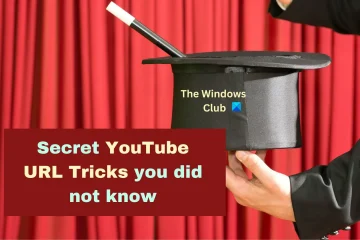ผู้ใช้ Discord บางรายรายงานว่าบางสตรีมล่าช้าสำหรับพวกเขา ปัญหานี้อาจเกิดจากอินเทอร์เน็ตที่ช้า แต่ในกรณีนั้น การสตรีมจะล่าช้าสำหรับผู้ใช้เพียงไม่กี่คน ไม่ใช่สำหรับผู้ใช้จำนวนมาก เนื่องจาก สตรีม Discord ล่าช้าสำหรับผู้ชม เราจำเป็นต้องเปลี่ยนแอปพลิเคชันเพื่อแก้ไขปัญหา
เหตุใดสตรีม Discord ของฉันจึงล่าช้าสำหรับทุกคน
ความไม่ลงรอยกันจะล่าช้าหากไม่มีสิทธิ์ระดับผู้ดูแลให้กับแอปพลิเคชัน นอกเหนือจากนั้น ยังมีการเปลี่ยนแปลงบางอย่างที่โฮสต์ต้องทำกับแอปพลิเคชันด้วยการเปิดใช้งานและปิดใช้งานบริการและคุณลักษณะบางอย่าง
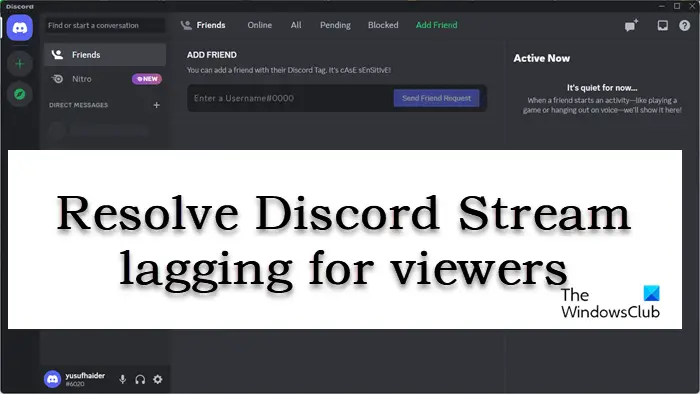
Discord Stream กระตุกสำหรับผู้ชม แต่อินเทอร์เน็ตใช้ได้
หาก Discord Stream ล่าช้าสำหรับผู้ชมแม้จะมีอินเทอร์เน็ตที่ดี ต่อไปนี้คือสิ่งอื่นๆ ที่คุณต้องดู
เรียกใช้ Discord ในฐานะผู้ดูแลระบบเปลี่ยนภูมิภาคของช่องเปิดใช้การเร่งด้วยฮาร์ดแวร์ตัวเข้ารหัสเปิดใช้งานคุณภาพการบริการปิดใช้งานโหมดเกมล้างแคชของ Discord
มาหารือเกี่ยวกับวิธีแก้ปัญหาเหล่านี้ โดยละเอียด
1] เรียกใช้ Discord ในฐานะผู้ดูแลระบบ
การตรวจสอบว่า Discord มีสิทธิ์ของผู้ดูแลระบบควรเป็นสิ่งแรกในคู่มือการแก้ปัญหาของคุณ ในการทำเช่นนี้ เพียงค้นหา Discord ในเครื่องมือค้นหา คลิกที่ตัวเลือก “เรียกใช้ในฐานะผู้ดูแลระบบ” ทางด้านซ้าย และเลือก ใช่ เมื่อได้รับแจ้ง การทำเช่นนี้เป็นการให้สิทธิ์ Discord ใช้ GPU ในการเข้ารหัสและถอดรหัสวิดีโอ
2] เปลี่ยนภูมิภาคของช่อง
มีโอกาสสูงที่เวลาแฝงจะเพิ่มขึ้นหากคุณไม่ได้ใช้ช่องสัญญาณที่อยู่ใกล้คุณที่สุด นอกเหนือจากนี้ เซิร์ฟเวอร์ช่องของเรายังอาจประสบปัญหาบางประการ ดังนั้นวิดีโออาจล่าช้า ในกรณีดังกล่าว เราสามารถเปลี่ยนภูมิภาคของช่องได้ และนี่คือวิธีการ:
เปิดใช้ Discord และนำทางไปยังเซิร์ฟเวอร์ คลิกที่ไอคอนรูปเฟืองที่อยู่ด้านข้างช่องเสียง ในแท็บภาพรวม ให้เลื่อนลงไปถึง การแทนที่ภูมิภาคใช้เมนูแบบเลื่อนลงเพื่อเลือกเซิร์ฟเวอร์อื่น เลือกปุ่มบันทึกเพื่อบันทึกการเปลี่ยนแปลง
ตอนนี้ สตรีมวิดีโอและตรวจหาความล่าช้า
3] เปิดโปรแกรมเปลี่ยนไฟล์ การเร่งด้วยฮาร์ดแวร์
การปิดใช้งานการเร่งด้วยฮาร์ดแวร์จะจำกัดแอปให้ใช้เฉพาะโปรเซสเซอร์เมื่อเข้ารหัสวิดีโอ สิ่งนี้อาจทำให้เกิดสถานการณ์คอขวดเนื่องจาก CPU ถูกใช้อย่างเต็มที่และการใช้งาน GPU เกือบจะเป็นโมฆะ ที่นี่เราจะเรียกใช้ Discord โดยเปิดใช้งานคุณสมบัตินี้เพื่อแก้ไขปัญหา ทำตามขั้นตอนด้านล่างเพื่อทำเช่นเดียวกัน
เปิดใช้ Discord และคลิกที่ไอคอนการตั้งค่า ไปที่แท็บเสียงและวิดีโอ และค้นหาตัวเลือกการเร่งด้วยฮาร์ดแวร์ H.264 หากปิดอยู่ ให้คลิกที่แถบเลื่อนเพื่อเปิด เปิดอยู่
สุดท้าย ให้ตรวจสอบว่าปัญหาได้รับการแก้ไขแล้วหรือไม่
4] เปิดใช้งานคุณภาพของบริการ
หากเราเตอร์ของคุณไม่จัดลำดับความสำคัญของแพ็กเก็ตของ Discord อย่างที่ควรจะเป็น การกระตุกในการสตรีมจะเป็นผลลัพธ์สุดท้าย เพื่อหลีกเลี่ยงสถานการณ์นี้ การเปิดใช้งานตัวเลือกคุณภาพของบริการจากการตั้งค่าเสียงและวิดีโอจึงเป็นทางเลือกที่เหมาะสม และนั่นคือสิ่งที่เรากำลังจะทำ:
เปิด ความขัดแย้งและคลิกที่รูปเฟือง/ล้อเฟือง ไอคอนอยู่ที่มุมล่างซ้าย ถัดไป เลื่อนลงไปที่การตั้งค่าแอป แล้วเลือก เสียงและวิดีโอ เลื่อนลงเพื่อค้นหาคุณภาพการบริการและเปิดใช้งาน เปิดใช้คุณภาพการบริการที่มีลำดับความสำคัญสูง ตัวเลือก
หลังจากดำเนินการนี้ ให้เปิด Discord อีกครั้งและเริ่มการสตรีม
5] ปิดใช้งานโหมดเกม
โหมดเกมที่ Windows เสนอจะเพิ่มประสิทธิภาพการเล่นเกมโดยมุ่งเน้นที่ทั้งหมด ทรัพยากรในเกม ด้วยเหตุผลบางอย่างนี้ แอปอื่นๆ จึงไม่ได้รับทรัพยากรเพียงพอและประสบกับปัญหาความล่าช้า วิธีแก้ไขปัญหานี้คือปิดโหมดเกมแล้วสตรีมวิดีโอ
คลิก Win +I เพื่อเปิดการตั้งค่า คลิกที่แท็บเกม เลือกตัวเลือกโหมดเกม แล้วคลิกแถบเลื่อนเพื่อปิด
เมื่อเสร็จแล้ว ให้รีสตาร์ทแอปแล้วลองสตรีมวิดีโอ
6] ล้างแคชของความขัดแย้ง
แคชเสียหายเกือบตลอดเวลา และหากไม่มีสิ่งที่กล่าวมาข้างต้น-การแก้ไขที่กล่าวถึงจะช่วยแก้ปัญหานี้ จากนั้นลองล้างแคชของ Discord แล้วดูว่าทำงานได้ดีหรือไม่
หากต้องการล้างแคชของ Discord บนพีซีที่ใช้ Windows:
ออกจาก Discord อย่างถูกต้องก่อนที่จะดำเนินการตามขั้นตอนต่างๆ คลิก ชนะ +R เพื่อเปิดกล่องโต้ตอบเรียกใช้ จากนั้นพิมพ์ %appdata% แล้วคลิกผลลัพธ์เพื่อเปิดโฟลเดอร์ ค้นหาและคลิกที่โฟลเดอร์ที่ไม่ลงรอยกัน ค้นหาโฟลเดอร์ทั้งสามนี้: แคช, โค้ดแคช และแคช GPU และคลิกขวา-คลิกและเลือกปุ่มลบสำหรับแต่ละโฟลเดอร์
สุดท้าย รีบูตเครื่องคอมพิวเตอร์และตรวจสอบว่าปัญหาได้รับการแก้ไขหรือไม่
อ่าน: Discord Screen Share Audio ไม่ทำงานบน Windows 11/11
ฉันจะลดความล่าช้าของสตรีม Discord ได้อย่างไร
นอกเหนือจากวิธีแก้ปัญหาที่ระบุไว้ข้างต้นแล้ว คุณยังสามารถตรวจสอบให้แน่ใจว่าไม่มีงานที่ต้องใช้ทรัพยากรมากอื่นใดที่ทำงานร่วมกับ Discord ได้ การมีไดรเวอร์กราฟิกที่ทันสมัยและการใช้ VPN ก็ดูเหมือนจะช่วยได้เช่นกัน
อ่าน: Discord Stream ติดขัดขณะโหลดหรือไม่โหลด